اگر شما هم جزو کسانی هستید که از ویندوز 8 در سیستم های خود استفاده می کنید با خواندن این گزارش می توانید راحت تر با آن کار کنید.
اگر تازه شروع به کار با ویندوز ۸ کرده
باشید شاید وقتی برای اولین بار روی یک فایل تصویری در Windows Explorer
دابل کلیک کنید کمی تعجب کنید چرا که ویندوز به جای باز کردن آن فایل در
محیطی مانند Windows Picture Viwer آن را با استفاده از یکی از برنامههای
موجود در رابط بصری و پیشرفته مترو باز میکند.
به
طور کلی ویندوز در حالت پیشفرض کلیه تصاویر، موسیقیها، ویدئوها را با
استفاده از برنامههای موجود در رابط مترو باز میکند. این قضیه حتی در
صورتی که فایلهای مورد نظر را از میزکار یا همان Desktop خود نیز باز
کنید، صدق میکند. برای جلو گیری از باز شدن فایلها در مترو یک راهکار
وجود دارد.

برای
جلوگیری از این کار کلید ویندوز روی صفحهکلید را فشار داده تا به رابط
مترو دسترسی پیدا کنید. سپس عبارت Default Programs را تایپ نموده و کلید
Enter را فشار دهید. بعد روی پیوندی که با عبارت Set Your Default Programs
مشخص میشود کلیک کنید.
پس ازکلیک رابط کاربری
ظاهر شده و در بین فهرست برنامههای نصب شده از این رابط، برنامه Windows
Photo Viewer را انتخاب کرده و سپس روی تنظیم Set This Program as Default
کلیک کنید. تا به عنوان برنـامـه پیشفرض برای فایلهای تصویری در نظر
گـرفته شـود. برای فایلهای ویدئویی نیز میتوانید برنامه Windows Media
Player یا هر برنامه پخـشکننده ویـدئـوی دیگر را انتخاب کنیـد. بـه طور
کلی در رابط Default Programs شمـا میتوانید برای اجرای فایلها، برنـامه
مورد علاقه خود را تنظیم کنید.
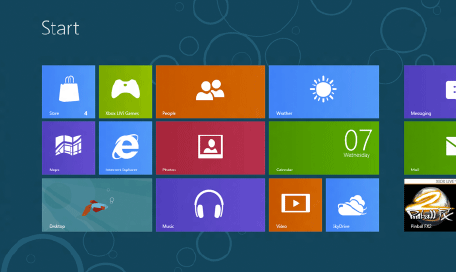
البته لازم بـه یـادآوری است که شما همچنین میتوانید از برنامههایـی که خودتان آنها را در ویندوز نصب کردهاید نیز استفاده کنید.
نمایش ابزارهای مدیریتی
اگر
کمی حرفهای باشید حتما متوجه شدهاید که در ویندوز ۸ به طور پیشفرض
ابزارهایی مانند Event Viewer Computer Management و دیگر ابزارهای مدیریتی
در صفحه شروع یا همان Start Screen مخفی شدهاند. اگر شما به طور مکرر از
این گونه ابزارها استفاده میکنید لازم است بدانید که میتوانید آنها را
از حالت مخفی در آورید.
برای این منظور در صفحه
Start screen ماوس خود را به گوشه راست بالا یا پایین این صفحه حرکت داده و
سپس روی بخش Settings که ظاهر شده کلیک کنید و نـوار لغزنده Show
Administrative Tools را از No به Yes تغییر دهیـد. از ایـن پـس ابزارهـای
مدیریتـی یا Administrative Tools در صفحه شروع و در بین فهرست تمامی
برنامهها ظاهر میشوند.

کنترل نگه داری خودکار
ویندوز
۸ دارای یک ویژگی جدید زمانبندی شده است که به صورت خودکار نرمافزارها
را بهروز کرده، اسکنهای امنیتی انجام داده و سیستم را در نقاط زمانبندی
شده بررسی میکند.
به طور پیشفرض وظایف نگهداری
سیستم در ساعت ۳ صبح اجرا میشوند. از آن طرف اگر شما در نقاط زمانبنـدی
شـده از سیستم خود استفاده میکردید ویندوز منتظر میمانـد تـا کامپیوتر در
حالت Idle یا بیکار قرار بگیرد.
برای تغییر این
نقاط زمانی کافی است بخش Action Center را با کلیک روی آیکن پرچم در بخش
Tray سیستم (سمت راست نوار وظیفه)خود باز کنید. با باز شدن رابط کاری
Action Center میتوانید گزینهای با نام Automatic Maintenance تحـت فهرست
Maintenance را ملاحظه کنید و بعد با کلـیـک روی پیونـد Change
Maintenance Settings میتوانید نقاط زمانی برای نگه داری سیستم خود را
تنظیم کنید.
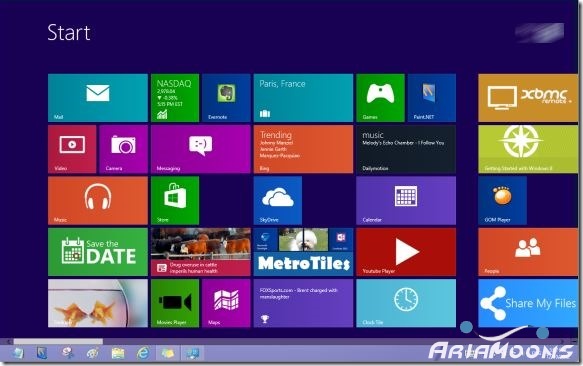
سفارشیسازی جستوجو
همان
طور که میدانید زمانی که شما از ویژگی جستوجو در ویندوز ۸ خود استفاده
میکنید برنامههای مترو به عنوان یک تنظیم در کنار این جستوجوها برای
اجرای نتایج جست وجو ظاهر میشوند.
حال جالب این
جا است که شما میتوانید این برنامهها را کنترل کرده و فهرست برنامهها
را بهتر مدیریت کنید. اول از همه روی بخش Settings از هر جایی روی سیستم
خود کلیک کرده و سپس روی پیوند More PC Settings کلیک کنید. بعد از صفحه PC
Settings روی Search Category کلیک کرده و از نوار لغزنده برای مخفی کردن
برنامههایی که در هنگام جستوجو به آنها نیازی ندارید استفاده کنید.

دیدگاهها
هیچ نظری هنوز ثبت نشده است.